Introduite avec iOS 16, la fonctionnalité Activités en direct se révèle extrêmement pratique, permettant l’affichage d’informations actualisées en temps réel directement sur votre écran de verrouillage ou au sein de l’île dynamique. Que ce soit pour suivre l’avancement d’une commande de repas, le parcours de votre véhicule de transport, les dernières prévisions météorologiques, ou le score d’un match sportif, les Activités en direct sont là pour répondre à vos besoins. Toutefois, il arrive que ces dernières ne s’affichent pas comme prévu sur l’écran de verrouillage ou dans l’île dynamique de votre iPhone. Ayant moi-même rencontré ce désagrément à maintes reprises, je comprends parfaitement la frustration que cela peut engendrer. Ne vous inquiétez pas, nous avons compilé pour vous 12 approches efficaces pour venir à bout des problèmes liés aux Activités en direct sur votre iPhone. Sans plus attendre, explorons les solutions !
Méthode 1 : S’assurer de la compatibilité de l’application avec les Activités en direct
Il est essentiel de noter que toutes les applications iOS ne sont pas compatibles avec les Activités en direct, et cela n’est pas systématiquement nécessaire. Une application n’offre cette option que si elle peut vous apporter une valeur ajoutée en affichant des informations en temps réel. On retrouve fréquemment cette fonctionnalité chez Uber, Bolt, Uber Eats, Swiggy, Zomato, Flighty, parmi d’autres. Si les Activités en direct ne fonctionnent pas avec une application en particulier, il se peut simplement qu’elle ne prenne pas en charge cette option. Pour vérifier si une application est compatible, rendez-vous dans les Réglages de votre iPhone, parcourez la liste des applications, et sélectionnez l’application en question. Si vous y trouvez une option ou un interrupteur relatif aux Activités en direct, cela confirme la compatibilité de l’application.

De plus, certaines applications ne proposent les Activités en direct qu’aux utilisateurs de leur version premium. Par conséquent, si les Activités en direct ne sont pas opérationnelles pour une application spécifique, cela pourrait être dû à l’absence de prise en charge de cette fonctionnalité ou à la nécessité d’un abonnement premium.
Néanmoins, si vous êtes certain que l’application prend bien en charge les Activités en direct, mais qu’elles ne fonctionnent toujours pas sur votre iPhone, suivez les recommandations ci-après pour résoudre le problème.
Méthode 2 : Activer et désactiver les Activités en direct
Si les Activités en direct ne s’affichent pas dans l’île dynamique de votre iPhone, une solution simple consiste à les désactiver puis à les réactiver. Lors de la mise à jour vers iOS 16.1, la fonctionnalité Activités en direct est activée par défaut. Cependant, si elle cesse de fonctionner sur votre iPhone, une simple manipulation peut suffire à rétablir la situation. Voici comment procéder :
- Ouvrez l’application Réglages sur votre iPhone.
- Accédez à Face ID et code et saisissez votre code de déverrouillage.
- Faites défiler vers le bas et désactivez l’interrupteur Activités en direct sous l’option « Autoriser l’accès lorsque verrouillé ».
- Patientez quelques instants, puis réactivez l’interrupteur.
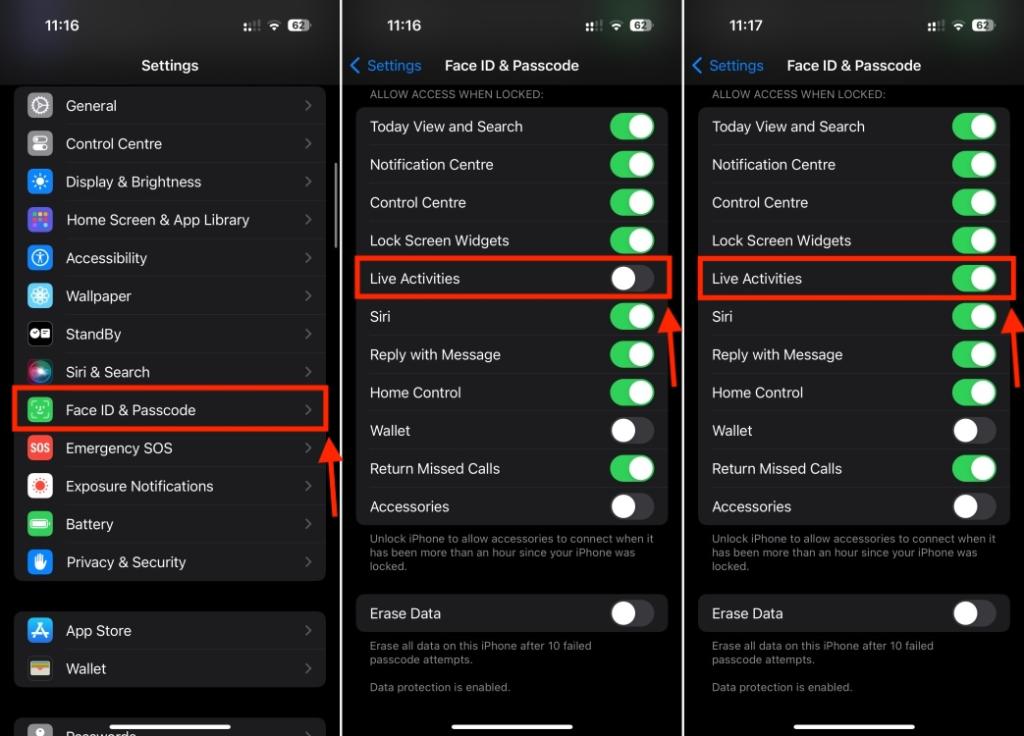
Il est impératif d’autoriser les Activités en direct lorsque votre iPhone est verrouillé, sans quoi elles ne s’afficheront pas sur votre écran de verrouillage.
Méthode 3 : Vérifier la connexion internet
Les Activités en direct ne peuvent se mettre à jour que si votre iPhone bénéficie d’une connexion internet stable. Si ces dernières ne se mettent pas à jour sur votre appareil, il est important de vérifier que votre téléphone dispose d’un forfait de données actif ou qu’il est bien connecté à un réseau Wi-Fi fiable. Pour le vérifier, tentez d’ouvrir une page web avec Safari. Si la page ne se charge pas, cela signifie que votre iPhone n’est pas connecté à internet.
Si vous utilisez le Wi-Fi, vous pouvez essayer les manipulations suivantes :
- Désactiver puis réactiver le Wi-Fi, redémarrer votre iPhone, oublier puis reconnecter le réseau, redémarrer votre routeur, ou réinitialiser les réglages réseau.
Concernant les données mobiles, les actions suivantes peuvent être entreprises :
- Activer puis désactiver le mode avion, vérifier l’état de votre forfait de données, ou contacter votre opérateur mobile en cas de problème de réseau.
Méthode 4 : Autoriser les Activités en direct pour une application spécifique
Lorsqu’une application vous propose des Activités en direct pour la première fois, elle vous demandera votre consentement. Assurez-vous alors de choisir « Autoriser » ou « Toujours autoriser ». Si par erreur vous avez sélectionné « Ne pas autoriser », l’application ne pourra pas afficher les Activités en direct sur votre iPhone. Si vous avez opté pour « Ne pas autoriser » ou si vous avez un doute quant à votre choix, accédez aux Réglages et activez les Activités en direct pour l’application concernée. Voici comment procéder :
- Ouvrez l’application Réglages sur votre iPhone.
- Faites défiler la liste des applications et sélectionnez celle pour laquelle vous souhaitez activer les Activités en direct. Sur iOS 18, allez dans Réglages -> Applications, puis choisissez l’application.
- Enfin, sélectionnez Activités en direct et activez l’interrupteur « Autoriser les Activités en direct ».
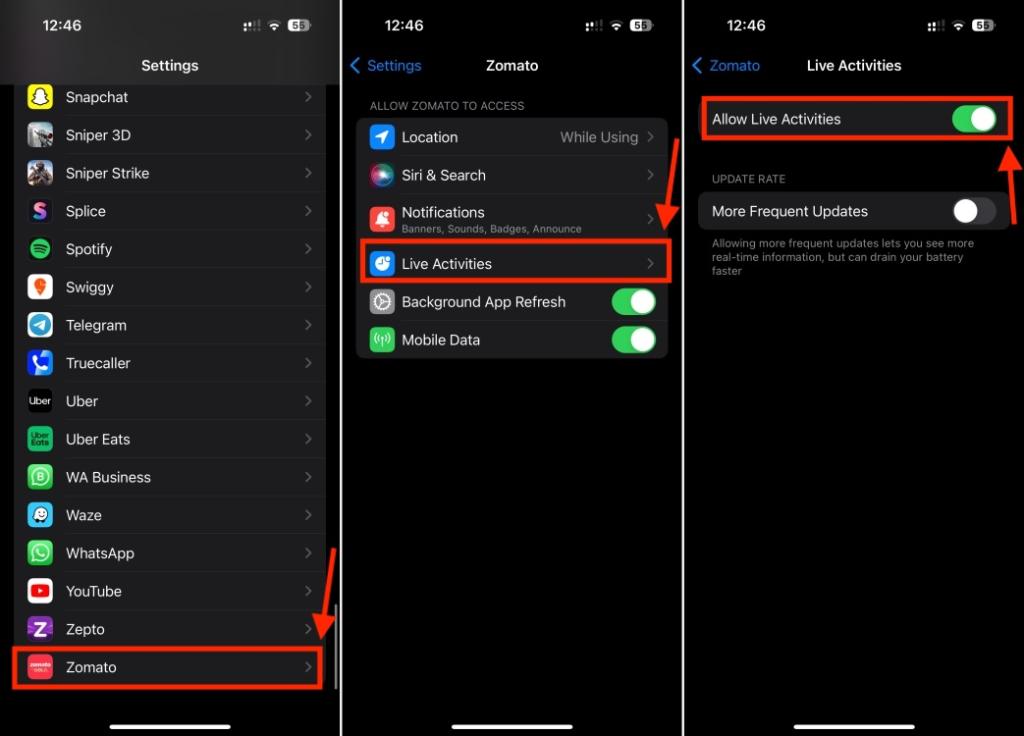
Si l’interrupteur n’apparaît pas, cela signifie que l’application n’est pas compatible avec les Activités en direct.
Durant cette manipulation, nous vous suggérons également d’activer les notifications pour cette application. Bien que les Activités en direct et les Notifications disposent d’interrupteurs distincts, l’activation des notifications permettra un fonctionnement plus fiable des Activités en direct. Pour ce faire, rendez-vous dans Réglages -> Notifications, choisissez l’application, puis activez l’interrupteur « Autoriser les notifications ».
Méthode 5 : Vérifier les autorisations de l’application
Pour recevoir des Activités en direct de la part d’une application, il est crucial de lui accorder toutes les autorisations nécessaires. Par exemple, si vous souhaitez bénéficier des Activités en direct de Zomato ou Uber, il est nécessaire de les autoriser à accéder à votre position géographique. À défaut, les Activités en direct ne fonctionneront pas sur votre iPhone. Voici comment vérifier cela :
- Ouvrez les Réglages, faites défiler la liste des applications et sélectionnez l’application concernée. Pour iOS 18, allez dans Réglages -> Applications et sélectionnez l’application.
- Assurez-vous que l’application bénéficie de toutes les autorisations nécessaires.
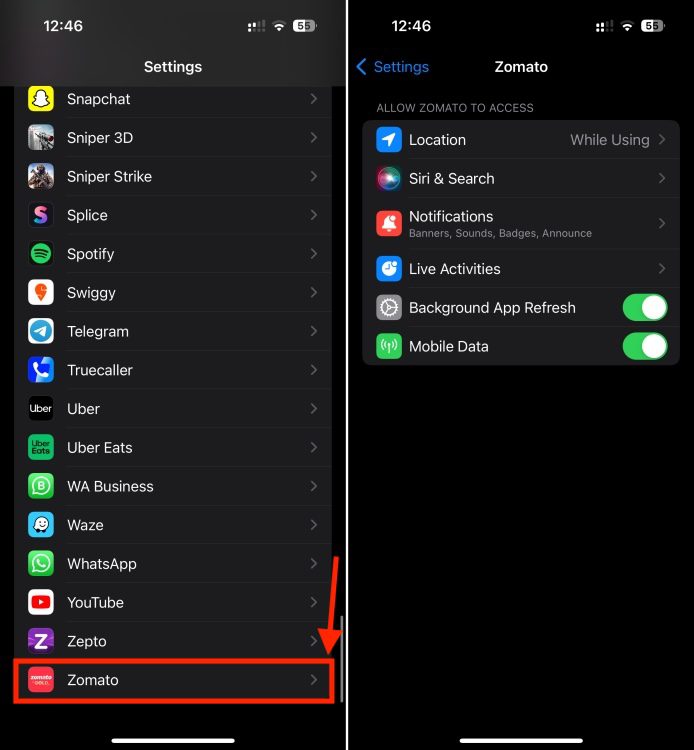
Méthode 6 : Activer l’actualisation en arrière-plan
Si l’actualisation en arrière-plan est désactivée, il se peut que vos applications ne puissent pas récupérer le contenu mis à jour. Par conséquent, si les Activités en direct n’affichent pas les informations les plus récentes ou ne fonctionnent pas du tout, il est primordial d’activer l’actualisation en arrière-plan pour permettre aux applications de fournir des mises à jour précises et ponctuelles.
Voici la procédure pour activer l’actualisation en arrière-plan sur un iPhone :
- Accédez à Réglages -> Général et sélectionnez « Actualisation en arrière-plan ».
- Assurez-vous que cette fonctionnalité est activée pour toutes les applications pour lesquelles vous souhaitez bénéficier des Activités en direct.
- Cliquez ensuite sur « Actualisation en arrière-plan » en haut de l’écran, puis sélectionnez « Wi-Fi et données cellulaires ».
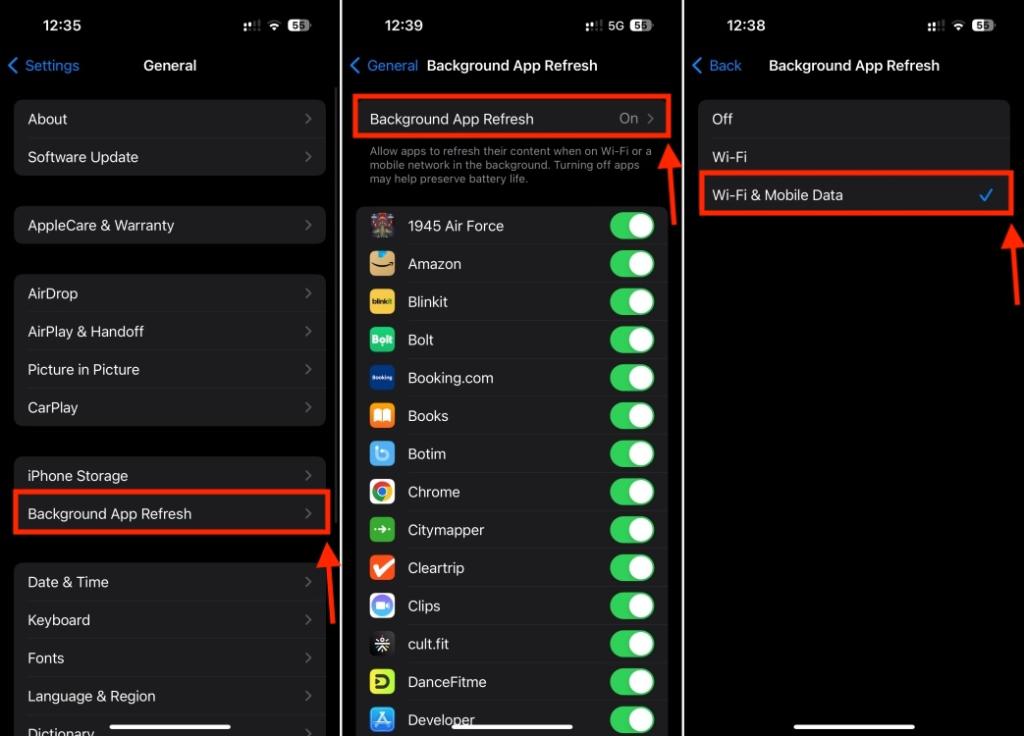
Méthode 7 : Ne pas forcer la fermeture de l’application
La fermeture forcée d’une application sur votre iPhone peut interrompre les Activités en direct ou empêcher leur mise à jour en temps réel. Il est donc conseillé de ne pas forcer la fermeture d’une application pour laquelle vous souhaitez recevoir des mises à jour en direct. Par exemple, si les Activités en direct d’Uber ne fonctionnent pas, assurez-vous que l’application Uber est ouverte sur votre iPhone, que vous l’utilisiez activement ou non.
De plus, si vous constatez que les Activités en direct sont bloquées sur votre iPhone, vous pouvez essayer d’ouvrir l’application afin d’obtenir les dernières informations. Il arrive qu’une application ne mette pas à jour les Activités en direct tant que vous ne l’ouvrez pas pendant quelques secondes. Pour plus de sécurité, vous pouvez périodiquement appuyer sur la bannière des Activités en direct afin de permettre à l’application de récupérer les informations les plus récentes.
Méthode 8 : Désactiver le mode économie d’énergie
Afin de fournir des informations en temps réel, les Activités en direct nécessitent des mises à jour fréquentes, ce qui implique une consommation de batterie plus élevée. Si le mode économie d’énergie est activé sur votre iPhone, cela peut perturber la mise à jour des Activités en direct ou empêcher l’affichage des données en direct. Le mode économie d’énergie est indéniablement un moyen efficace d’économiser la batterie de votre iPhone. Ceci dit, il désactive ou limite certaines fonctionnalités pour prolonger l’autonomie de votre téléphone. Par conséquent, si vous cherchez des solutions aux problèmes de mise à jour des Activités en direct, il est conseillé de désactiver le mode économie d’énergie sur votre iPhone et de vérifier si cela améliore la situation.
- Depuis le coin supérieur droit de votre écran de verrouillage ou d’accueil, effectuez un balayage vers le bas pour afficher le Centre de contrôle et sélectionnez l’icône de la batterie.
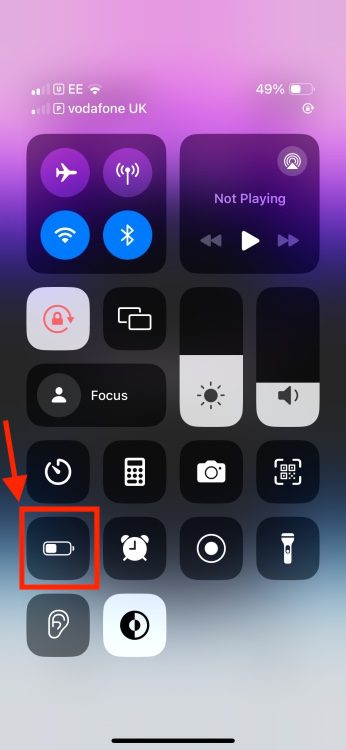
- Autrement, vous pouvez également accéder à Réglages -> Batterie et désactiver le mode économie d’énergie.
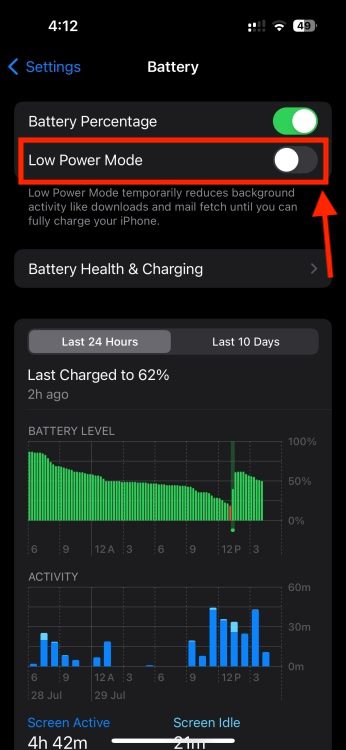
Méthode 9 : Redémarrer votre iPhone
Il arrive que de petits bugs ou anomalies logicielles soient responsables du dysfonctionnement du suivi en direct sur votre iPhone. Fort heureusement, un simple redémarrage peut aider à réinitialiser le système et à résoudre les problèmes des Activités en direct. Lorsque vous redémarrez votre iPhone, certains paramètres temporaires sont réinitialisés, ce qui peut éliminer les bugs logiciels qui perturbent le fonctionnement global de votre appareil. N’hésitez donc pas à tenter cette méthode.
Pour redémarrer les iPhones équipés de Face ID, maintenez enfoncés simultanément les boutons volume haut/bas et le bouton latéral jusqu’à ce que le curseur d’arrêt apparaisse. Faites glisser le curseur pour éteindre votre iPhone. Une fois votre téléphone complètement éteint, maintenez enfoncé le bouton latéral pour le rallumer.
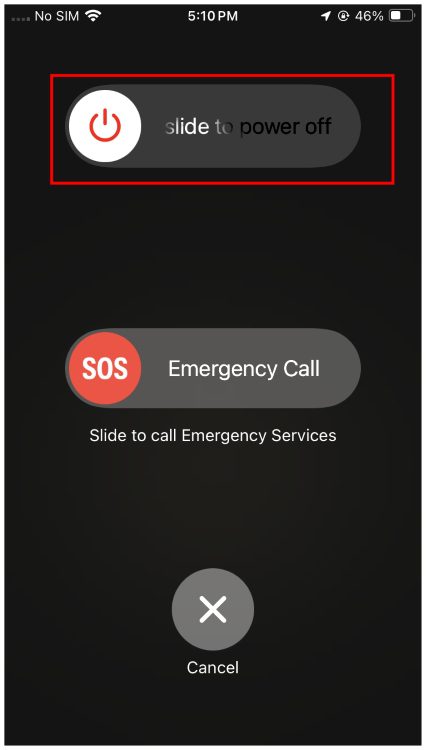
Méthode 10 : Mettre à jour les applications
Pour garantir une performance optimale, il est essentiel de maintenir vos applications à jour. Cela permet non seulement d’introduire de nouvelles fonctionnalités, mais également de corriger d’éventuels bugs qui pourraient nuire au fonctionnement normal de l’application. Par conséquent, il existe de nombreuses raisons de mettre à jour les applications de votre iPhone. Si vous souhaitez que votre iPhone mette automatiquement à jour vos applications, accédez à Réglages -> App Store et activez les « Mises à jour automatiques ».
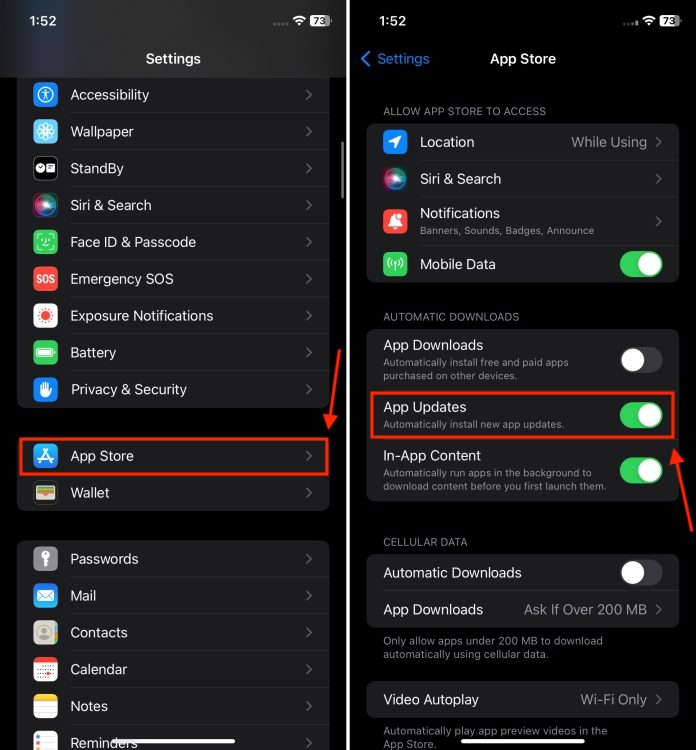
Méthode 11 : Mettre à jour iOS
Si la mise à jour des applications ne résout pas le problème, il peut être utile de mettre à jour iOS afin de corriger les dysfonctionnements des Activités en direct sur votre iPhone. Apple publie régulièrement des mises à jour logicielles qui incluent de nouvelles fonctionnalités, des correctifs de sécurité et des corrections de bugs visant à améliorer les performances globales de l’iPhone. Par conséquent, si un bug logiciel rare perturbe la fonctionnalité Activités en direct, la mise à jour d’iOS pourrait régler le problème.
Voici comment vérifier les mises à jour iOS :
- Accédez à Réglages -> Général -> Mise à jour logicielle et autorisez iOS à vérifier les mises à jour disponibles.
- Si une mise à jour récente est proposée, téléchargez-la et installez-la.
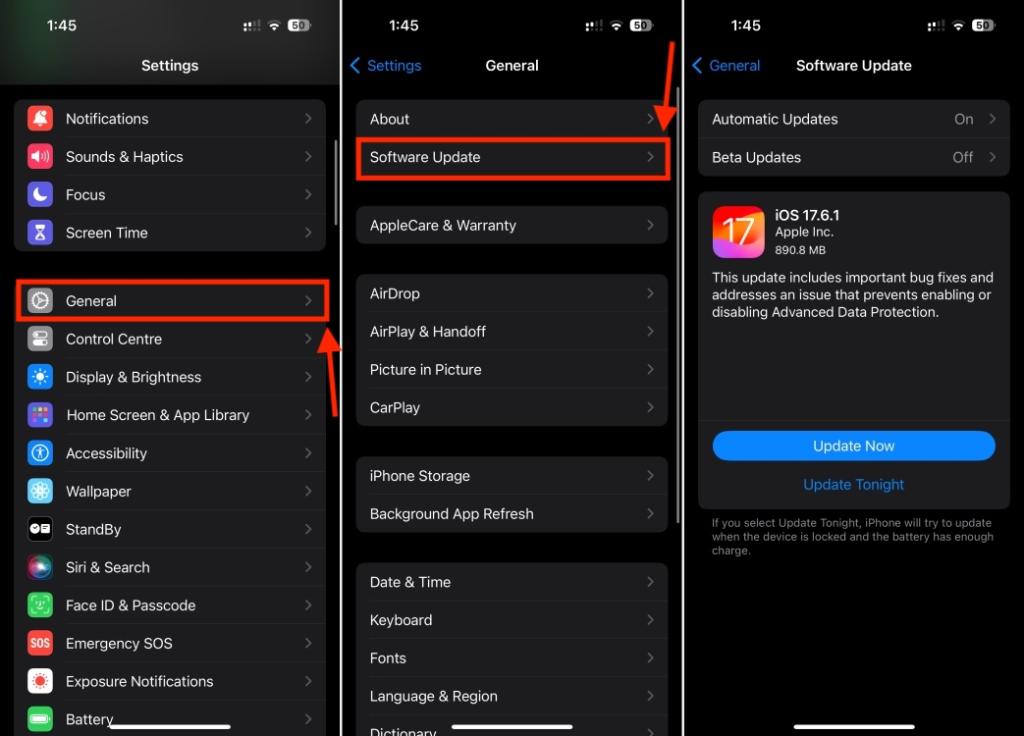
Méthode 12 : Supprimer et réinstaller l’application
Si, malgré tous vos efforts, les Activités en direct d’une application ne s’affichent toujours pas, il est conseillé de supprimer puis de réinstaller cette application. Dans de rares cas, l’application peut être totalement corrompue et incapable de fonctionner correctement. La meilleure approche pour résoudre ce type de problème consiste à désinstaller l’application de votre iPhone, puis à réinstaller la dernière version disponible depuis l’App Store.
Une fois l’application réinstallée, accédez à Réglages, sélectionnez le nom de l’application et accordez-lui toutes les autorisations nécessaires, telles que l’accès à votre position, les notifications et les Activités en direct. Si le problème persiste, vous pouvez envisager de chercher une application alternative remplissant les mêmes fonctions.
Voici donc les différentes méthodes pour résoudre les problèmes d’affichage des Activités en direct sur votre iPhone. Nous espérons que cet article vous a permis de venir à bout de ces contrariétés et que vous pouvez désormais suivre en direct les informations de vos applications préférées. En cas de doute, n’hésitez pas à nous contacter dans les commentaires ci-dessous.